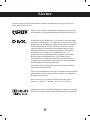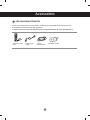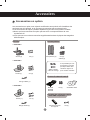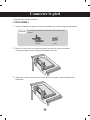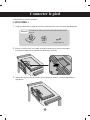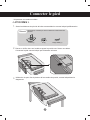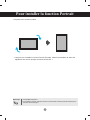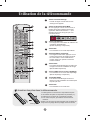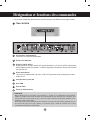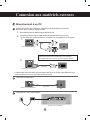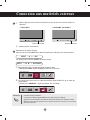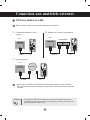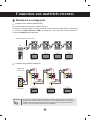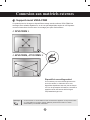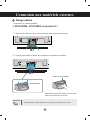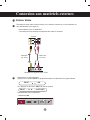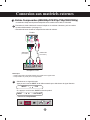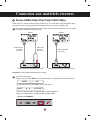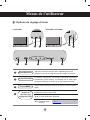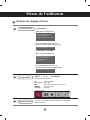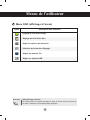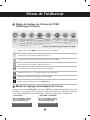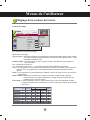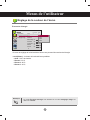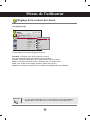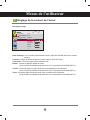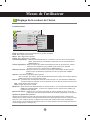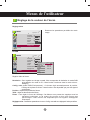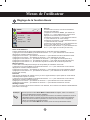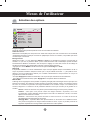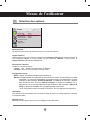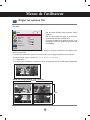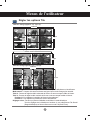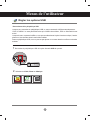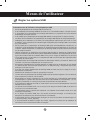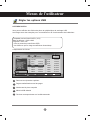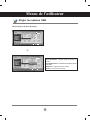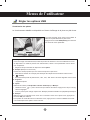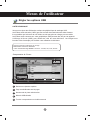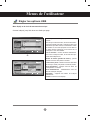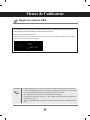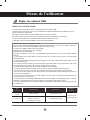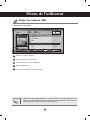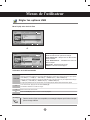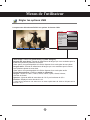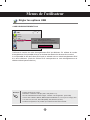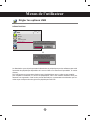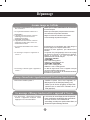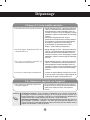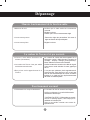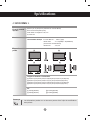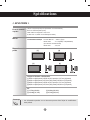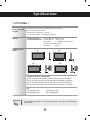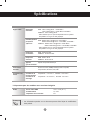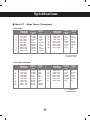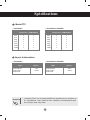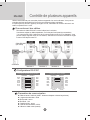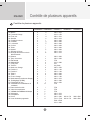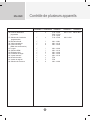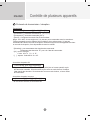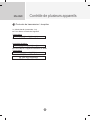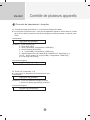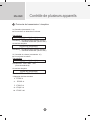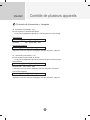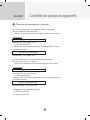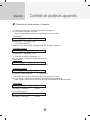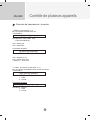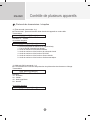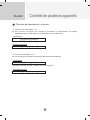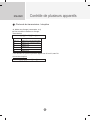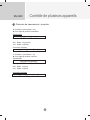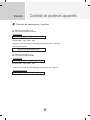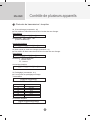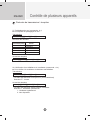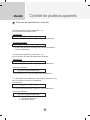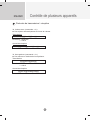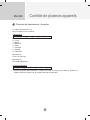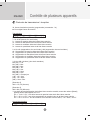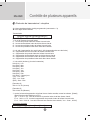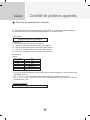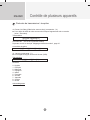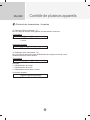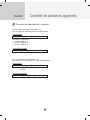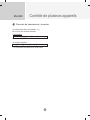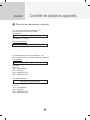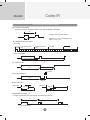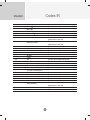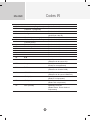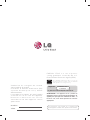LG 42VS10MS-B Le manuel du propriétaire
- Catégorie
- Téléviseurs
- Taper
- Le manuel du propriétaire

www.lg.com
FRANÇAIS
MANUEL D'UTILISATION
MONITEUR POUR AFFICHAGE
MODÈLES DE MONITEURS POUR AFFICHAGE
32VS10MS
42VS10MS
47VS10MS
Veuillez lire attentivement ce manuel avant d'utiliser votre
appareil et conservez-le pour vous y référer ultérieurement.

2
Licence 3
Accessoires 4
Connecterlepied 6
Connexiondeshaut-parleurs 9
PourinstallerlafonctionPortrait 10
Utilisationdelatélécommande 11
Désignationetfonctionsdescommandes 13
Connexionauxmatérielsexternes 14
BranchementàunPC........................................................................................................14
PCPourutiliserleLAN.......................................................................................................16
Moniteursenmarguerite....................................................................................................17
SupportmuralVESAFDMI................................................................................................18
Range-câbles.......................................................................................................................19
EntréeVidéo.........................................................................................................................20
EntréeComposantes(480i/480p/576i/576p/720p/1080i/1080p)....................................21
EntréeHDMI(480p/576p/720p/1080i/1080p)....................................................................22
Menusdel’utilisateur 23
Optionsderéglaged’écran...............................................................................................23
MenuOSD(affichageàl'écran).........................................................................................25
Modederéglagedel'écrandel’OSD(Affichageàl’écran).........................................26
Modederéglageautomatiquedel'écran........................................................................26
Réglagedelacouleurdel’écran......................................................................................27
Réglagedelafonctionaudio.............................................................................................33
RéglagedelafonctionHeure............................................................................................34
Sélectiondesoptions........................................................................................................35
RéglerlesoptionsTile........................................................................................................37
RéglerlesoptionsUSB......................................................................................................39
Dépannage 53
Spécifications 56
Contrôledeplusieursappareils A1
Tabledesmatières

3
Licence
La licence prise en charge varie selon le modèle. Consultez le site www.lg.com pour en
savoir plus sur les licences.
HDMI, le logo HDMI et High-Definition Multimedia Interface sont
des marques ou des marques déposées de HDMI Licensing LLC.
Fabriqué sous licence de Dolby Laboratories. Dolby et le symbole
double-D sont des marques commerciales de Dolby Laboratories.
À PROPOS DES VIDÉOS DIVX : DIVX® est un format de vidéo
numérique créé par DivX, LLC, filiale de Rovi Corporation. Votre
périphérique est officiellement certifié par DivX (DivX Certified®),
ce qui vous permet de lire des vidéos DivX. Rendez-vous sur
www.divx.com pour obtenir plus d'informations ainsi que des
utilitaires permettant de convertir vos fichiers au format DivX.
À PROPOS DE LA VIDÉO À LA DEMANDE DIVX : ce
périphérique DivX Certified® doit être enregistré pour pouvoir
lire des vidéos à la demande DivX. Pour obtenir le code
d'enregistrement, accédez à la section DivX VOD du menu de
configuration du périphérique. Les instructions d'enregistrement
sont disponibles sur le site vod.divx.com.
Certification DivX Certified® pour la lecture de vidéos DivX®, y
compris le contenu Premium.
DivX®, DivX Certified® et leurs logos respectifs sont des marques
déposées de Rovi Corporation ou de ses filiales ; leur utilisation
est régie par une licence.
Sous couvert d'un ou plusieurs brevets américains cités ci-
dessous : 7 295 673, 7 460 668, 7 515 710 et 7 519 274.

4
Nous vous remercions de votre achat. Vérifiez que votre appareil ainsi que tous les
accessoires ci-dessous sont bien présents.
❖ Notez que les accessoires peuvent avoir un aspect différent de ceux représentés ici.
Télécommande/
piles
CD-ROM/ CartesCâble signal
D-Sub
Cordon
d'alimentation
Accessoiresfournis
Accessoires

5
Les accessoires en option sont sujets à modification sans préavis afin d'améliorer les
performances de l'appareil, et de nouveaux accessoires peuvent être ajoutés.
❖ Les accessoires en option (achetés séparément) peuvent varier selon le modèle.
❖ Notez que les accessoires en option peuvent avoir un aspect différent de ceux
représentés ici.
❖ Vous pourrez trouver des accessoires supplémentaires dans la plupart des magasins
d’électronique.
Accessoiresenoption
Accessoires
NC2100
NA2000
NA2100
CD-ROM/ cartesVis (2)
Kithaut-parleurs
KitNC2100/NA2000/NA2100
Haut-parleurs (2)
Vis (4)/
câbles (2)
Attache-câble/
collier de serrage
Il est possible que ces
accessoires ne soient
pas disponibles dans
certaines régions ou
pour certains modèles.
Socles (2) Vis (4)
<32VS10MS>
<42VS10MS>
Socles (1)
Socles (1)
Vis (6)
Vis (4)
Range-câbles (1)
Range-câbles (1)
Kitsocle
Kitcachedesoricesdusupport
<47VS10MSuniquement>
Vis (2)
<47VS10MS>
Cache des orices
du support

6
Connecter le pied
Tout d’abord, contrôlez que tous les éléments suivantssont bien
présents.
Pied (2)
Vis (4)
Eléments
Sortez les éléments du pied de la boîte et assemblez-les comme indiqué parl’illustration.
Placez un chiffon doux sur la table et posez le produit avec l’écran vers lebas.
Connectez le pied comme indiqué par l’illustration suivante.
Utilisez les vis pour fixer le pied sur la face arrière du produit, comme indiquédans le
diagramme.
- Uniquement sur certains modèles.
2.
3.
1.
<32VS10MS>

7
Sortez les éléments du pied de la boîte et assemblez-les comme indiqué parl’illustration.
Placez un chiffon doux sur la table et posez le produit avec l’écran vers lebas.
Connectez le pied comme indiqué par l’illustration suivante.
Utilisez les vis pour fixer le pied sur la face arrière du produit, comme indiquédans le
diagramme.
- Uniquement sur certains modèles.
2.
3.
1.
<42VS10MS>
Connecter le pied
Tout d’abord, contrôlez que tous les éléments suivantssont bien
présents.
Eléments
Pied (1) Vis (6)
Range-câbles
(1)

8
Connecter le pied
Tout d’abord, contrôlez que tous les éléments suivantssont bien
présents.
Eléments
Sortez les éléments du pied de la boîte et assemblez-les comme indiqué parl’illustration.
Placez un chiffon doux sur la table et posez le produit avec l’écran vers lebas.
Connectez le pied comme indiqué par l’illustration suivante.
Utilisez les vis pour fixer le pied sur la face arrière du produit, comme indiquédans le
diagramme.
- Uniquement sur certains modèles.
2.
3.
1.
Socles (1)
Vis (4)
Range-câbles (1)
<47VS10MS>

9
Connexion des haut-parleurs
Après avoir monté le haut-parleur sur l’appareil en utilisant les vis montrées ci-dessous,
connectez les câbles des haut-parleurs.
Lorsque les enceintes sont installées.
* Raccordez la borne d’entrée en respec-tant
les codes de couleurs.
Retirez le papier.
Attache-câble
Après avoir installé les haut-parleurs, utilisez les attaches-câbles et les colliers de
serragepour arranger les câbles des haut-parleurs.
* Cette caractéristique n'est pas dis-
poniblesur tous les modèles.
Collierdeserrage
* Cette caractéristique
n'est pas disponiblesur
tous les modèles.
- Uniquement sur certains modèles.

10
Pour installer la fonction Portrait
« Lorsque vous installez la fonction Portrait (Portrait), faites-la pivoterdans le sens des
aiguilles d’une montre lorsque vous êtes face à elle. »
- Uniquement sur certains modèles.
<
47VS10MS
uniquement >
• Si vous utilisez le support de fixation murale ou le mode Portrait, l'ouverture peut être masquée par le
cache des orifices du support.
Remarque

11
P
A
G
E
INPUT
ENERGY
SAVING
MARK
ARC
ON
OFF
. , !
ABC
DEF
GHI
JKL
MNO
PQRS
TUV
1/a/A
- * #
WXYZ
CLEAR
OK
S.MENU
MONITOR
PSM
AUTO
MUTE
BRIGHT
NESS
MENU
ID
BACK
TILE
ON
OFF
EXIT
POWER
1
2
5
4
7
6
9
8
13
12
11
10
3
Utilisation de la télécommande
Désignationdestouchesdelatélécommande
1
2
5
3
4
7
6
9
8
13
12
11
10
BoutonMarche/Arrêt(On/Off)
- Pour mettre l'appareil en veille ou en marche
selon l'état en cours.
BoutonMarche/Arrêt(On/Off)dumoniteur
- Pour arrêter ou mettre en marche le moniteur.
Touchesnumériquesetalphabétiques
- Pour entrer des chiffres et des caractères
alphabétiques.
Touche1/a/A
- Pour sélectionner l'entrée de chiffres ou de
caractères alphabétiques.
(Entrée SuperSign uniquement)
Touchederéglageduvolume
- Pour régler le volume.
TouchePSM
- Pour sélectionner le mode Picture Status Mode.
ToucheMUTE(Muet)
- Pour couper/remettre le son.
ToucheMENU
- Pour sélectionner un menu.
- Pour effacer tous les affichages sur l'écran et
retourner au mode visualisation Moniteur
depuis n'importe quel menu.
TouchesHaut/Bas/Gauche/Droit
- Pour naviguer sur les menus affichés à
l'écran et régler les paramètres du système
selon vos préférences.
ToucheOK
- Pour accepter votre sélection ou afficher le
mode en cours.
ToucheBACK
- Pour revenir à l'étape précédente dans une
application interactive.
TOUCHEIDON/OFF(Marche/Arrêt)
- Lorsque l'ID d'entrée est identique au mode ID,
vous pouvez contrôler le moniteur que vous
souhaitez dans le mode à plusieurs écrans.
TouchesdecommandedumenuUSB
- Pour adapter le menu USB (Photo List
(album photos), Music List (liste musicale) et
Movie List (liste de films)).

12
P
A
G
E
INPUT
ENERGY
SAVING
MARK
ARC
ON
OFF
. , !
ABC
DEF
GHI
JKL
MNO
PQRS
TUV
1/a/A
- * #
WXYZ
CLEAR
OK
S.MENU
MONITOR
PSM
AUTO
MUTE
BRIGHT
NESS
MENU
ID
BACK
TILE
ON
OFF
EXIT
POWER
14
15
18
16
19
17
20
21
22
Utilisation de la télécommande
1. Faites glisser le couvercle du compartiment à piles.
2. Introduisez les piles en respectant les polarités (+/-).
3. Refermez le couvercle du compartiment à piles.
4. Pour retirer les piles, procédez à l'inverse de leur
insertion.
• Veillez à ne pas jeter les piles usagées mais à utiliser les
moyens de recyclage afin de protéger l'environnement.
Insertion des piles dans la télécommande.
Touched'économied'énergie
- Permet de régler le mode d'économie
d'énergie de l'appareil.
Touchedesélectiond'entréeINPUT
Si vous appuyez une fois sur la touche, la
fenêtre de signaux d'entrée suivant doit
apparaître. Utilisez les boutons < > pour
sélectionnez le type de signal que vous
souhaitez utiliser.
ToucheClear(Effacer)
- Pour supprimer vos entrées de chiffres et de
caractères alphabétiques.
(Entrée SuperSign uniquement)
ToucheARC
- Pour sélectionner le mode Aspect Ratio
ToucheBrightness(Luminosité)
- Pour régler la luminosité, appuyez sur les
touches haut et bas de la télécommande.
- En mode USB, le menu OSD utilise la
fonction Page pour passer à la liste de
fichiers suivante.
ToucheAUTO
- Pour régler automatiquement la position de
l'image et minimiser l'instabilité de l'image.
(Entrée RGB uniquement)
ToucheS.MENU(TouchedumenuSuperSign)
- Pour sélectionner le menu OSD SuperSign.
(Entrée SuperSign uniquement)
ToucheExit(Quitter)
- Pour effacer tous les affichages sur l'écran et
retourner au mode visualisation du moniteur depuis
n'importe quel menu.
ToucheTILE
- Pour sélectionner le mode TILE
14
15
16
18
19
17
20
21
22
AAA Type
Liste des input
AV Composantes RGB HDMI/DVI SuperSign

13
Désignation et fonctions des commandes
Vuearrière
* Il se peut que l’image de l’appareil dans ce Mode d'emploi soit différente de l’image actuelle.
1 2
43 65 87
Connecteurd’alimentation
connexion du cordon d’alimentation
PortssérieRS-232C
Prisesd’entréeduPC
HDMI prend en charge l’entrée HD (High Denition) et la norme HDCP (High-band-
width Digital Content Protection). Certains appareils nécessitent HDCP pour afcher
les signaux HD.
PriseaudioduPC
connexion du câble audio à la prise *LINE OUT (prise de sortie de ligne) de la carte
audio du PC.
Composantes,portsAV
PortUSB
PortdeLAN
Portsdehaut-parleurs
1
2
4
3
6
5
8
7
*LINEOUT
Borne utilisée pour se connecter au haut-parleur, y compris à un amplificateur (Amp) intégré.
Veillez à contrôler la borne de connexion de la carte audio du PC avant de vous connecter. Si la
sortie audio de la carte audio du PC n’a qu’une seule sortie de haut-parleur (Speaker Out),
baissez le volume de votre PC.
Si la sortie audio de la carte audio du PC admet et une sortie de haut parleur (Speaker Out), et
une sortie de ligne (Line Out), passez en sortie de ligne à l'aide du cavalier de la carte
(consultez le manuel de la carte audio).

14
Vériez tout d’abord que l'ordinateur, l’appareil et les périphériques sont éteints.
Raccordez alors le câble du signal d’entrée.
Raccordement avec le câble du signal d’entrée D-Sub.
Lors d'une connexion avec le câble d'entrée de signal HDMI-DVI (non inclus).
* Si vous utilisez une connexion HDMI PC, un problème de compatibilité risque de se poser.
MAC
AdaptateurMacintosh(nonfourni)
Veuillez utiliser l’adaptateur standard Macintosh et non l'adaptateur
incompatible vendu dans le commerce. (Système de signaux différent)
Connexion aux matériels externes
Raccordez le cordon d’alimentation.
PC
PC/MAC
PC
Écartez-vous du téléviseur.
Écartez-vous du téléviseur.
Écartez-vous du téléviseur.
Écartez-vous du téléviseur.
PC
Raccordez le câble audio.
(non fourni)
(non fourni)
* L’utilisateur doit utiliser des câbles interface blindés (câble D-sub 15 broches, câble HDMI-DVI), avec
coeur en ferrite pour assurer la conformité standard du produit.
BranchementàunPC
1
2
3
B.
B.
A.
A.

15
Sélectionnez un signal d’entrée.
Appuyez sur la touche INPUT de la télécommande pour sélectionner le signal d'entrée.
Ou, appuyez sur le bouton INPUT en bas du produit.
• Connexion à deux ordinateurs.
Connectez les câbles de signal (HDMI-DVI et D-Sub) à chaque ordinateur.
Appuyez sur le bouton INPUT de la télécommande pour sélectionner l'ordinateur à utiliser.
• Effectuez le branchement directement sur une prise murale mise à la terre ou sur une multi-
prise avec fil de terre.
Remarque
Mettez l’appareil sous tension à l'aide de la touche de mise sous tension située sur
l'appareil.
Mettez votre PC sous tension.
Raccordement avec un câble de signal d’entrée D-Sub.
• Sélectionnez RGB : Signal analogique D-Sub de 15 broches
Lors d'une connexion avec un câble d'entrée de signal HDMI-DVI et un câble de
signal HDMI.
• Sélectionnez HDMI/DVI : signal numérique DVI ou HDMI.
Connexion aux matériels externes
INPUT→ →OK
INPUT→◄►→AUTO/SET
2.
1.
B.
A.
4
5
Liste des input
AV Composantes RGB HDMI/DVI SuperSign
Liste des input
AV Composantes RGB HDMI/DVI SuperSign
<32VS10MS> <42VS10MS,47VS10MS>
Bouton Marche/ArrêtBouton Marche/Arrêt

16
• Connectez le câble LAN et installez le programme de gestion eZ-Net sur le
CD-ROM.Pour plus d'informations sur le programme, veuillez vous reporter au
guide d'eZ-Netinclus dans le CD.
Remarque
Connexion aux matériels externes
Relier le câble LAN selon les indications de la gure ci-dessous.
Connect the LAN cable and install the eZ-Net Manager program on the CD-ROM.
For more information about the program, please refer to eZ-Net Guide in the enclosed
CD-ROM.
Connectez directement le PC au
moniteur.
Utilisation d’un routeur (commutateur)
PC
Produit
Network
Network
Produit
LAN
PC
LAN
Commutateur
Using the Internet.
PC
Produit
Network
LAN
PCPourutiliserleLAN
1
2
B.A.
C.

17
Appareil 1
Appareil 1
Appareil 2
Appareil 2
Appareil 3
Appareil 3
Appareil 4
Pour utiliser différents appareils raccordés entre eux
Raccordez une des extrémités du câble de signal d'entrée (câble du signal D-Sub à 15broches)
au connecteur RGB OUT(Sortie RGB) de l'appareil 1, puis raccordez l'autreextrémité au
connecteur RGBINd’autres appareils.
Câble du signal D-Sub de 15 broches
Connexion aux matériels externes
• Le nombre de moniteurs pouvant être raccordés à une même sortie peut varier suivant l'état du
signal et la perte du câble. Si l'état du signal est bon et que le câble n'engendre aucune perte, il est
possible de raccorder jusqu'à 9 moniteurs. Si vous voulez raccorder un plus grand nombre de
moniteurs, nous vous recommandons d'utiliser un distributeur.
Remarque
PC
Moniteursenmarguerite
Vidéo
Câble BNC
(non fourni)
Câble Audio
(non fourni)
Lorsque vous utilisez l'entrée RGB
Lorsque vous utilisez l'entrée AV
B.
A.

18
Dispositifdeverrouillageantivol
Un connecteur pour verrou Kensingtonse trouve
sur la face arrière. Le câble etle verrou sont
disponibles séparément etne sont pas vendus par
LG. Pour de plusamples informations, consultez la
paged’accueil du site Internet de Kensington
:http://www.kensington.com
Ce produit prend en charge un dispositif de montage mural conforme VESA FDMI.Ces
montages sont achetés séparément, et ne sont pas disponibles auprès de LG.Reportez-
vous aux instructions fournies avec ce montage pour plus d’informations.
Connexion aux matériels externes
SupportmuralVESAFDMI
Remarque
• Vous trouverez un commutateur en bas à l'arrière de l'appareil. Vous pouvez mettre
ce commutateur en position "Activé" (Marche) avant de raccorder un cordon
d'alimentation pour faciliter l'utilisation.
<32VS10MS>
<42VS10MS,47VS10MS>

19
Remarque
Connexion aux matériels externes
Range-câbles
Maintenez le guide des câbles avec les deux
mains et poussez-le vers le bas.
Retirer le guide-câbles.
• N'utilisez pas le protège-câbles comme poignée pour soulever le moniteur.
Disposez les câbles au centre, comme indiqué dans le schéma ci-dessous.
Fixez le guide-câbles à l’arrière pour optimiser le rangement des câbles.
2.
1.
<42VS10MS,47VS10MSuniquement>
- Uniquement sur certains modèles.
Protègecâbles

20
Connexion aux matériels externes
Raccordement avec un câble BNC..
•
Sélectionnez AV.
Raccordez le câble vidéo comme indiqué sur le schéma ci-dessous, puis raccordezle cor-
don d'alimentation (voir page 14).
Raccordement avec un câble BNC.
•
Raccordez la borne d’entrée enrespectant les codes de couleurs.
Câble BNC
(non fourni)
Produit
Récepteur magnétoscope / DVD
Sélectionnez un signal d’entrée.
Appuyez sur la touche INPUT de la télécommande pour sélectionner le signal d'entrée.
Ou, appuyez sur le bouton INPUT en bas du produit.
Câble Audio
(non fourni)
EntréeVidéo
INPUT→ →OK
INPUT→◄►→AUTO/SET
1
2
Liste des input
AV Composantes RGB HDMI/DVI SuperSign
La page est en cours de chargement...
La page est en cours de chargement...
La page est en cours de chargement...
La page est en cours de chargement...
La page est en cours de chargement...
La page est en cours de chargement...
La page est en cours de chargement...
La page est en cours de chargement...
La page est en cours de chargement...
La page est en cours de chargement...
La page est en cours de chargement...
La page est en cours de chargement...
La page est en cours de chargement...
La page est en cours de chargement...
La page est en cours de chargement...
La page est en cours de chargement...
La page est en cours de chargement...
La page est en cours de chargement...
La page est en cours de chargement...
La page est en cours de chargement...
La page est en cours de chargement...
La page est en cours de chargement...
La page est en cours de chargement...
La page est en cours de chargement...
La page est en cours de chargement...
La page est en cours de chargement...
La page est en cours de chargement...
La page est en cours de chargement...
La page est en cours de chargement...
La page est en cours de chargement...
La page est en cours de chargement...
La page est en cours de chargement...
La page est en cours de chargement...
La page est en cours de chargement...
La page est en cours de chargement...
La page est en cours de chargement...
La page est en cours de chargement...
La page est en cours de chargement...
La page est en cours de chargement...
La page est en cours de chargement...
La page est en cours de chargement...
La page est en cours de chargement...
La page est en cours de chargement...
La page est en cours de chargement...
La page est en cours de chargement...
La page est en cours de chargement...
La page est en cours de chargement...
La page est en cours de chargement...
La page est en cours de chargement...
La page est en cours de chargement...
La page est en cours de chargement...
La page est en cours de chargement...
La page est en cours de chargement...
La page est en cours de chargement...
La page est en cours de chargement...
La page est en cours de chargement...
La page est en cours de chargement...
La page est en cours de chargement...
La page est en cours de chargement...
La page est en cours de chargement...
La page est en cours de chargement...
La page est en cours de chargement...
La page est en cours de chargement...
La page est en cours de chargement...
La page est en cours de chargement...
La page est en cours de chargement...
La page est en cours de chargement...
La page est en cours de chargement...
La page est en cours de chargement...
La page est en cours de chargement...
La page est en cours de chargement...
La page est en cours de chargement...
La page est en cours de chargement...
La page est en cours de chargement...
La page est en cours de chargement...
-
 1
1
-
 2
2
-
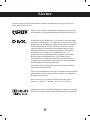 3
3
-
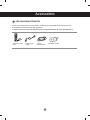 4
4
-
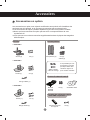 5
5
-
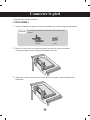 6
6
-
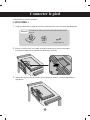 7
7
-
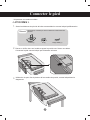 8
8
-
 9
9
-
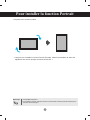 10
10
-
 11
11
-
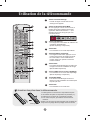 12
12
-
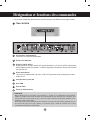 13
13
-
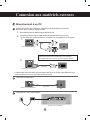 14
14
-
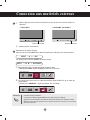 15
15
-
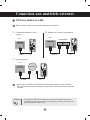 16
16
-
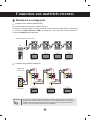 17
17
-
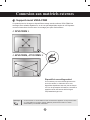 18
18
-
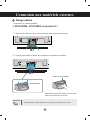 19
19
-
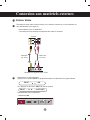 20
20
-
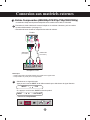 21
21
-
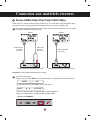 22
22
-
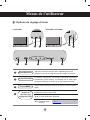 23
23
-
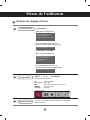 24
24
-
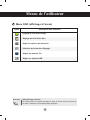 25
25
-
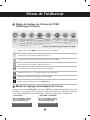 26
26
-
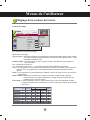 27
27
-
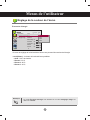 28
28
-
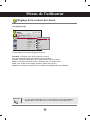 29
29
-
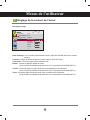 30
30
-
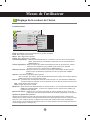 31
31
-
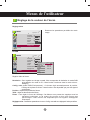 32
32
-
 33
33
-
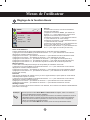 34
34
-
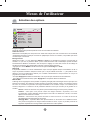 35
35
-
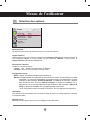 36
36
-
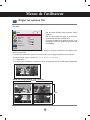 37
37
-
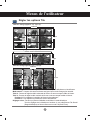 38
38
-
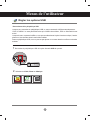 39
39
-
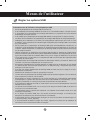 40
40
-
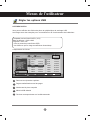 41
41
-
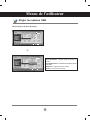 42
42
-
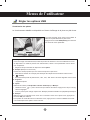 43
43
-
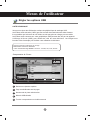 44
44
-
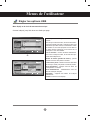 45
45
-
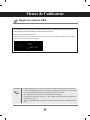 46
46
-
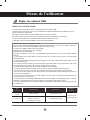 47
47
-
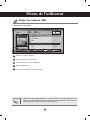 48
48
-
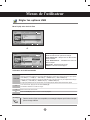 49
49
-
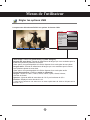 50
50
-
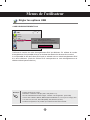 51
51
-
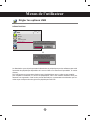 52
52
-
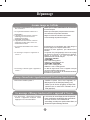 53
53
-
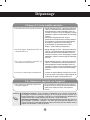 54
54
-
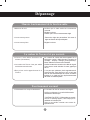 55
55
-
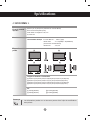 56
56
-
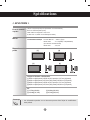 57
57
-
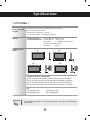 58
58
-
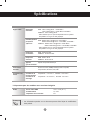 59
59
-
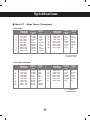 60
60
-
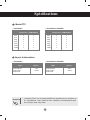 61
61
-
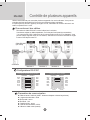 62
62
-
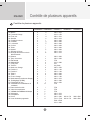 63
63
-
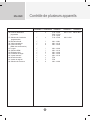 64
64
-
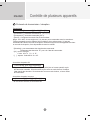 65
65
-
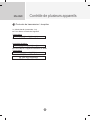 66
66
-
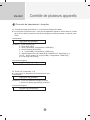 67
67
-
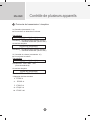 68
68
-
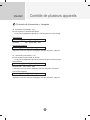 69
69
-
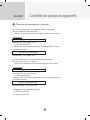 70
70
-
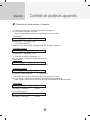 71
71
-
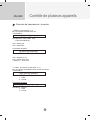 72
72
-
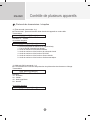 73
73
-
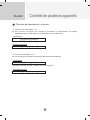 74
74
-
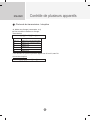 75
75
-
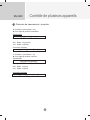 76
76
-
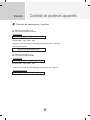 77
77
-
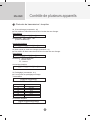 78
78
-
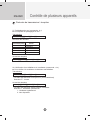 79
79
-
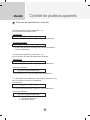 80
80
-
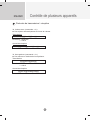 81
81
-
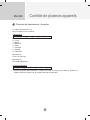 82
82
-
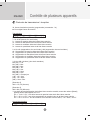 83
83
-
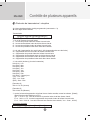 84
84
-
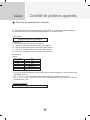 85
85
-
 86
86
-
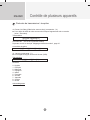 87
87
-
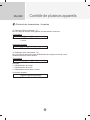 88
88
-
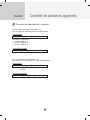 89
89
-
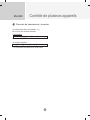 90
90
-
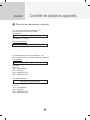 91
91
-
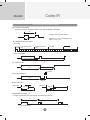 92
92
-
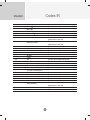 93
93
-
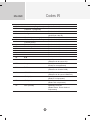 94
94
-
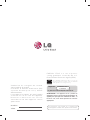 95
95
LG 42VS10MS-B Le manuel du propriétaire
- Catégorie
- Téléviseurs
- Taper
- Le manuel du propriétaire
Documents connexes
-
LG 47VS10MN-S Le manuel du propriétaire
-
LG 47VT30MS-B Le manuel du propriétaire
-
LG M2900S Manuel utilisateur
-
LG M2901SCBN Le manuel du propriétaire
-
LG M4210D-B21 Le manuel du propriétaire
-
LG M4225CCBA Le manuel du propriétaire
-
LG M4225CCBA Le manuel du propriétaire
-
LG M3704CCBA Le manuel du propriétaire
-
LG 47WS50MS-B Le manuel du propriétaire
-
LG 55WV70MS-B Le manuel du propriétaire